Übersicht:
cludes Repricing-Tool - Weitere Einstellungen
Um weitere Einstellungen in cludes Repricing vorzunehmen, führen Sie bitte den Mauszeiger an den oberen Bildschirmrand und wählen den Menüpunkt “Verwaltung”.
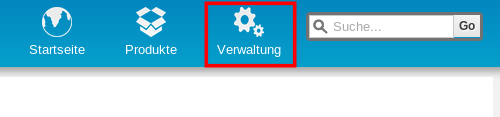
Grundeinstellungen
-
Einstellungen: siehe hier
Benutzer
-
Anzeigen
Unter diesem Menüpunkt werden Ihnen alle Benutzer, die für Ihr cludes Repricing-System angelegt sind, angezeigt.
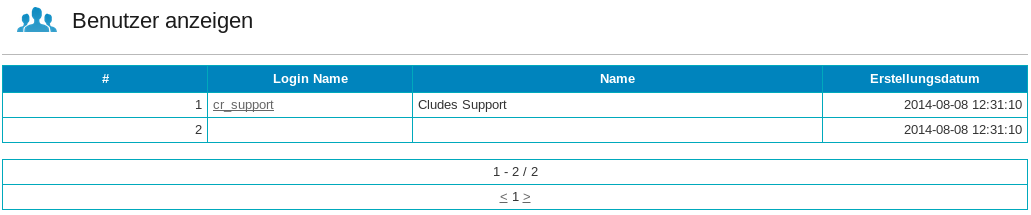
Die einzelnen Felder werden Ihnen im einzelnen erklärt:
-
#: Fortlaufende Nummerierung. Diese ist irrellevant, da sie nur der Übersicht dient.
-
Login Name: Der Name, der bei der Anmeldung in die cludes Repricing-Instanz, in das Feld “Benutzername” eingegeben wird (siehe Abbildung 1).
-
Name: Vor- und Nachname des Benutzers.
-
Erstellungsdatum: Zeitangabe, wann dieser Benutzer erstellt wurde.
Um weitere Informationen zu einem Benutzer zu erhalten oder Einstellungen an diesem vorzunehmen, klicken Sie bitte auf den Login Namen.
Hier können alle Änderungen rund um den Benutzer vorgenommen werden.
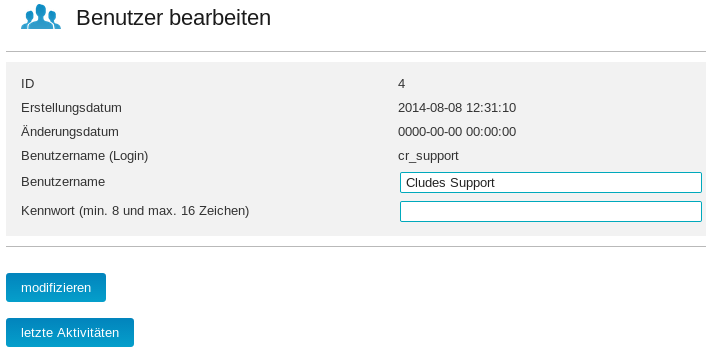
Die Felder werden Ihnen im einzelnen erklärt:
-
ID: Fortlaufende Nummerierung.
-
Erstellungsdatum: Zeitangabe, wann dieser Benutzer erstellt wurde.
-
Änderungsdatum: Zeitangabe, wann die letzten Änderungen an diesem Benutzer vorgenommen wurden.
-
Benutzername (Login): Der Name, der bei der Anmeldung in die cludes Repricing-Instanz, in das Feld “Benutzername” eingegeben wird (siehe Abbildung 1).
-
Benutzername: Vor- und Nachname des Benutzers.
-
Kennwort (min. 8 und max. 16 Zeichen): In diesem Feld haben Sie die Möglichkeit, das Passwort des Benutzers zu ändern.
Möchten Sie Ihre Änderungen speichern, wählen Sie bitte den Button “modifizieren” unterhalb der Benutzerübersicht.
Außerdem haben Sie die Möglichkeit, die letzten Änderungen einzusehen, die von diesem Benutzer ausgeführt wurden. Wählen Sie dazu bitte den Button “letzte Aktivitäten” unterhalb der Benutzerübersicht.
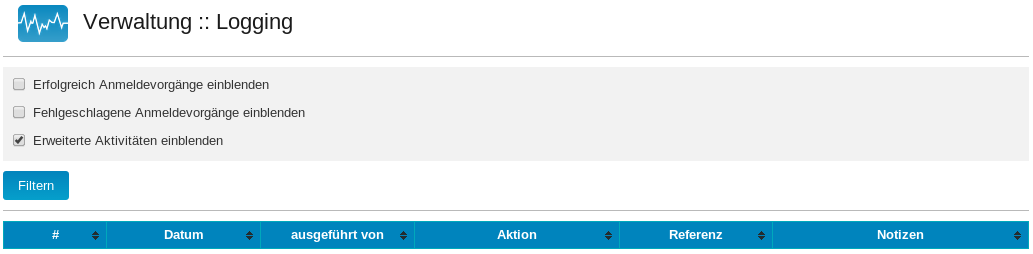
Sie sehen nun eine Übersicht der letzten Änderungen. Diese können Sie nach bestimmten Kriterien filtern:
-
Erfolgreiche Anmeldevorgänge einblenden: Zeigt alle Anmeldevorgänge, die problemlos ausgeführt wurden.
-
Fehlgeschlagene Anmeldevorgänge einblenden: Zeigt alle Anmeldevorgänge, bei welchen es Probleme gab. Das ist z.B. der Fall, wenn zu dem Benutzernamen das falsche Passwort angegeben wurde.
-
Erweiterte Aktivitäten einblenden
Um nach einem bestimmten Kriterium zu filtern, setzen Sie bitte in das Kästchen links neben der Angabe einen Haken und wählen den Button “filtern”.
Die Felder werden Ihnen im einzelnen erklärt:
-
#: Die fortlaufende Nummer, welche zu diesem Benutzer gehört.
-
Datum: Datum dieser Aktivität.
-
ausgeführt von: Name des Benutzers.
-
Aktion: Modifizierung, Login, ..
-
Referenz: Dieses Feld zeigt, z.B. bei einer Änderung an einem Artikel, welchen Wert der Artikel vorher besaß und welchen Wert der Artikel nun besitzt.
- Notiz: Hier können Sie zu einer Aktivität eine Notiz anlegen.
Produkte
-
Produktdaten aus der CSV-Datei importieren
Hier können Sie eine CSV Datei importieren, die die Daten enthält die Sie auch in der Produktübersicht manuell bearbeiten können.-
Um eine CSV-Datei hochzuladen, klicken Sie bitte auf “CSV-Datei”, es öffnet sich ein Durchsuchen-Fenster. Wählen Sie bitte die CSV-Datei, welche auf Ihrer Festplatte liegt. Danach klicken Sie auf den Button “importieren”, um die Artikel in cludes Repricing einzufügen.
-
Haben Sie alle Schritte ausgeführt, werden Sie auf eine Seite weitergeleitet, auf welcher Sie alle importieren Artikel sehen können.
-
-
Alle Produkte löschen (Kann nicht rückgängig gemacht werden!)
Um Alle Produkte aus cludes Repricing zu entfernen, wählen Sie diesen Eintrag. Zu beachten ist, dass diese Aktion nicht rückgängig gemacht werden kann, die Produkte werden unwiderruflich gelöscht!
Infocenter
-
Logging anzeigen
Informationen zu verschiedenen Aktivitäten können hier eingesehen werden.
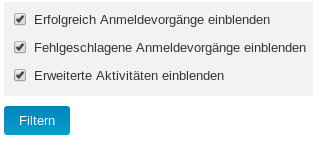
Diese können Sie nach bestimmten Kriterien filtern:
-
Erfolgreiche Anmeldevorgänge einblenden: Zeigt alle Anmeldevorgänge, die problemlos ausgeführt wurden.
-
Fehlgeschlagene Anmeldevorgänge einblenden: Zeigt alle Anmeldevorgänge, bei welchen es Probleme gab. Das ist z.B. der Fall, wenn zu dem Benutzernamen das falsche Passwort angegeben wurde.
-
Erweiterte Aktivitäten einblenden
Um nach einem bestimmten Kriterium zu filtern, setzen Sie bitte in das Kästchen links neben der Angabe einen Haken und wählen den Button “filtern”.
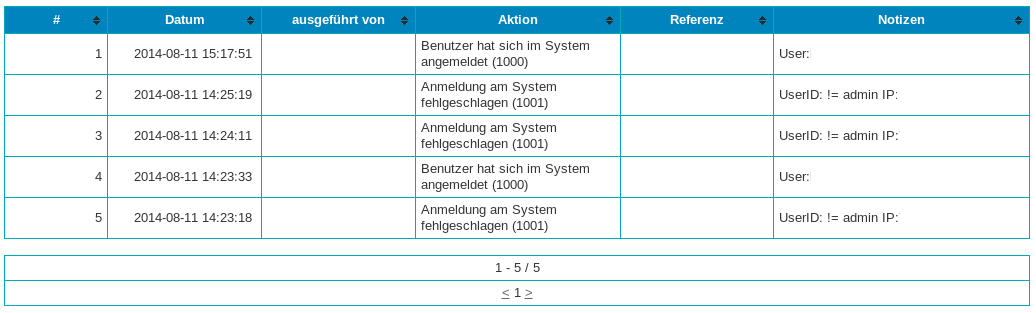
Die Felder werden Ihnen im einzelnen erklärt:
-
#: Die fortlaufende Nummer, welche zu diesem Benutzer gehört.
-
Datum: Datum dieser Aktivität.
-
ausgeführt von: Name des Benutzers.
-
Aktion: Modifizierung, Login, ..
-
Referenz: Dieses Feld zeigt, z.B. bei einer Änderung an einem Artikel, welchen Wert der Artikel vorher besaß und welchen Wert der Artikel nun besitzt.
-
Notiz: Hier können Sie zu einer Aktivität eine Notiz anlegen.
Reports
Unter diesem Menüpunkt haben Sie die Möglichkeit CSV-Dateien bezüglich Ihrer Artikel herunterzuladen.
Sie können ein Datum angeben, außerdem ob es Dateien sind, die modifiziert oder hinzugefügt wurden und, ob es eine Datei in Kurzform oder vollständig sein soll. Die Kurzform enthält nur die SKU, ASIN und den Verkaufspreis.
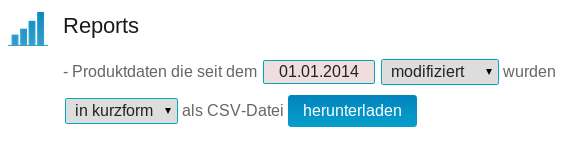
Sofern Sie alle Einstellungen vorgenommen haben, wählen Sie bitte den Button “herunterladen” um die Datei auf Ihrem Rechner zu speichern.